
未找到符合要求的windows系统路径,Windows系统路径未找到的常见原因及解决方法
时间:2024-11-25 来源:网络 人气:
Windows系统路径未找到的常见原因及解决方法
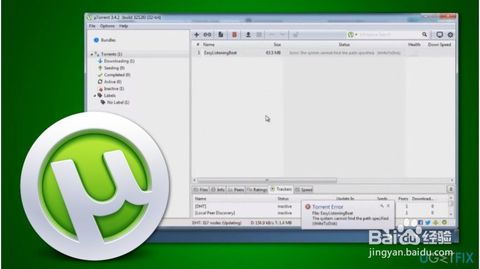
在Windows操作系统中,我们经常会遇到“找不到指定的文件或路径”的错误提示。这种情况可能会在执行某些操作或运行程序时出现。本文将探讨这种错误的原因以及相应的解决方法。
一、常见原因分析

1. 文件或路径不存在
这是最常见的原因之一。当系统尝试访问一个不存在的文件或路径时,就会显示“找不到指定的文件或路径”的错误信息。
2. 文件被移动或删除
如果文件或路径曾经存在,但后来被移动或删除,系统在尝试访问时也会显示相同的错误。
3. 文件权限问题
有时,即使文件或路径存在,但由于权限设置不正确,用户也可能无法访问它,从而引发错误。
4. 系统文件损坏
如果系统文件损坏,可能会导致文件或路径无法正确识别,从而引发错误。
二、解决方法
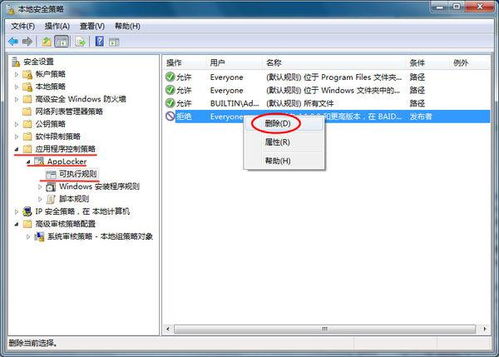
1. 检查文件或路径是否存在
首先,确认文件或路径确实存在。如果文件被移动或删除,尝试将其恢复到原始位置。
2. 修改文件权限
如果文件或路径存在,但权限设置不正确,可以通过以下步骤修改权限:
右键点击文件或文件夹,选择“属性”。
点击“编辑”按钮,然后根据需要修改权限。
3. 使用系统文件检查器修复系统文件
如果怀疑是系统文件损坏导致的错误,可以使用系统文件检查器(SFC)来修复系统文件。以下是操作步骤:
以管理员身份打开命令提示符。
输入命令“sfc /scannow”并按回车键。
等待检查过程完成,然后重启电脑。
4. 恢复系统到之前的状态
如果以上方法都无法解决问题,可以考虑将系统恢复到之前的状态。在Windows 10和Windows 11中,可以通过以下步骤恢复系统:
打开“设置”>“更新与安全”>“恢复”。
在“高级启动”部分,点击“立即重启”。
在“恢复选项”中,选择“高级启动”。
选择“系统重置”或“系统恢复”,然后按照提示操作。
在Windows操作系统中,遇到“找不到指定的文件或路径”的错误提示时,我们可以通过检查文件或路径是否存在、修改文件权限、使用系统文件检查器修复系统文件以及恢复系统到之前的状态等方法来解决。希望本文能帮助到您。
教程资讯
教程资讯排行
- 1 小米平板如何装windows系统,轻松实现多系统切换
- 2 迅雷敏感文件无法下载,迅雷敏感文件无法下载?教你轻松解决
- 3 信息系统集成费标准,费用构成与计算方法
- 4 重装系统正在启动windows卡住了,重装系统后卡在“正在启动Windows”界面?教你几招轻松解决
- 5 怎样查安卓系统时间记录,轻松掌握设备使用时长
- 6 小米平板 刷windows系统,操作指南与注意事项
- 7 vivo安卓系统怎么下ins,vivo安卓系统轻松安装Instagram教程
- 8 重装系统进入windows卡住,原因排查与解决攻略
- 9 安卓系统导航主题下载,下载与个性化定制指南
- 10 怎样将windows系统下载到u盘里,随时随地使用













